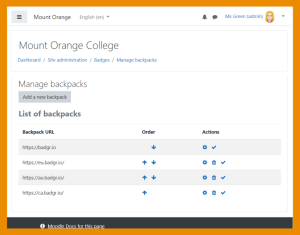「バックパック」の版間の差分
Mitsuhiro Yoshida (トーク | 投稿記録) |
Mitsuhiro Yoshida (トーク | 投稿記録) 編集の要約なし |
||
| (同じ利用者による、間の5版が非表示) | |||
| 1行目: | 1行目: | ||
{{バッジ}} | {{バッジ}} | ||
外部バックパックにユーザが接続できるようにした場合、これは自分のMoodleサイトのバッジをバックパックに追加できること、また他のサイトのバッジをMoodleプロファイルに表示できることを意味します。 | 外部バックパックにユーザが接続できるようにした場合、これは自分のMoodleサイトのバッジをバックパックに追加できること、また他のサイトのバッジをMoodleプロファイルに表示できることを意味します。 | ||
| 18行目: | 16行目: | ||
#* APIバージョン - Open Badges v2.0 | #* APIバージョン - Open Badges v2.0 | ||
#* (「バックパックに認証詳細を含む]はチェックしないままにしてください。) | #* (「バックパックに認証詳細を含む]はチェックしないままにしてください。) | ||
ca.badgr. | ca.badgr.ioおよびau.badgr.ioでも同じ手順で国名コード (前述のURLの「eu」を「ca」または「au」) のみを変更してください。 | ||
メモ: 管理者はユーザに一覧表示されレウバックパックの表示順を設定できます。 | メモ: 管理者はユーザに一覧表示されレウバックパックの表示順を設定できます。 | ||
== | ==個人ユーザ設定== | ||
以下の手順であなたのバックアップに接続できます: | 以下の手順であなたのバックアップに接続できます: | ||
# ユーザメニュー (右上) のプレファレンス (設定) を選択して、バッジの下にある「バックパック設定」を選択してください。 | # ユーザメニュー (右上) のプレファレンス (設定) を選択して、バッジの下にある「バックパック設定」を選択してください。 | ||
# 必要であれば、あなたのバックパックプロバイダを選択してください。 | # 必要であれば、あなたのバックパックプロバイダを選択してください。 | ||
# あなたのバッジャユーザアカウントのメールアドレスおよびパスワードを入力してください。 | # あなたのバッジャユーザアカウントのメールアドレスおよびパスワードを入力してください。 | ||
# | # メールボックスの確認メール内のリンクをウェブブラウザのアドレスバーにコピー&ペーストして、バックパックへの接続を確認してください。 | ||
バックパック接続が正常に確立された場合、あなたのバックパックのバッジがバッジページおよびプロファイルページに表示されます。バッジ管理 (プレファレンス/バッジ) に移動した後、アイコンをクリックして、あなたのバッジをバックパックに追加してください。 | |||
「バッジを管理する (プレファレンス / バッジ経由)」に移動した後、追加アイコンをクリックしてあなたのバックパックにバッジを追加してください。 | 「バッジを管理する (プレファレンス / バッジ経由)」に移動した後、追加アイコンをクリックしてあなたのバックパックにバッジを追加してください。 | ||
あなたはバックパックからプロファイルに表示したいバッジのコレクションも選択できます。 | |||
==オープンバッジ | ==オープンバッジ v 2.1== | ||
Moodleはオープンバッジ v 2.1に準拠しており、ユーザは新しい[[OAuth 2オープンバッジサービス]]でMoodleにクレデンシャルを入力することなく、オープンバッジ v 2.1に準拠したバックパックに接続できます。 | |||
badgr.comのようなOB v 2.1準拠のバックパックに接続するには: | badgr.comのようなOB v 2.1準拠のバックパックに接続するには: | ||
# Go to Site administration / Badges / Manage backpacks. | # Go to Site administration / Badges / Manage backpacks. | ||
# 「サイト管理 / バッジ / バックパックを管理する」に移動してください。Go to Site administration / Badges / Manage backpacks. | # 「サイト管理 / バッジ / バックパックを管理する」に移動してください。Go to Site administration / Badges / Manage backpacks. | ||
# Click the button 'Add a new backpack'. | # Click the button 'Add a new backpack'. | ||
# | # 「新しいバックパックを追加する」ボタンをクリックしてください。 | ||
# | # このバックパックを以下の詳細のとおりに作成してください: | ||
#* APIバージョン- Open Badges v2.1 | #* APIバージョン- Open Badges v2.1 | ||
#* バックパックURL - https://badgr.com | #* バックパックURL - https://badgr.com | ||
あなたがOB v 2.1準拠のバックパックに接続した場合、[[OAuth 2サービス]]のバッジサービスが自動的に作成されます。 | あなたがOB v 2.1準拠のバックパックに接続した場合、[[OAuth 2サービス]]のバッジサービスが自動的に作成されます。 | ||
[[https://docs.moodle.org/en/Backpacks]] | [[https://docs.moodle.org/en/Backpacks]] | ||
2024年1月14日 (日) 15:03時点における最新版
外部バックパックにユーザが接続できるようにした場合、これは自分のMoodleサイトのバッジをバックパックに追加できること、また他のサイトのバッジをMoodleプロファイルに表示できることを意味します。
! 注意: 現在、他のサイトからのバッジを表示する場合に既知の問題があります - 詳細は次をご覧ください: https://tracker.moodle.org/browse/MDL-79302
サイト管理設定
バックパックbadgr.ioはデフォルトで提供されます。また、管理者はeu.badgr.io、ca.badgr.ioまたはau.badgr.ioにアカウントを持つユーザのためにバックパックを追加できます。
例えば以下の手順でeu.badgr.ioを追加できます:
- 「サイト管理 / バッジ / バッジを管理する」に移動してください。
- 「新しいバックパックを追加する」ボタンをクリックしてください。
- このバックパックを以下の内容で作成してください:
- バックパックAPI URL - https://api.eu.badgr.io/v2
- バックパックURL - https://eu.badgr.io
- APIバージョン - Open Badges v2.0
- (「バックパックに認証詳細を含む]はチェックしないままにしてください。)
ca.badgr.ioおよびau.badgr.ioでも同じ手順で国名コード (前述のURLの「eu」を「ca」または「au」) のみを変更してください。
メモ: 管理者はユーザに一覧表示されレウバックパックの表示順を設定できます。
個人ユーザ設定
以下の手順であなたのバックアップに接続できます:
- ユーザメニュー (右上) のプレファレンス (設定) を選択して、バッジの下にある「バックパック設定」を選択してください。
- 必要であれば、あなたのバックパックプロバイダを選択してください。
- あなたのバッジャユーザアカウントのメールアドレスおよびパスワードを入力してください。
- メールボックスの確認メール内のリンクをウェブブラウザのアドレスバーにコピー&ペーストして、バックパックへの接続を確認してください。
バックパック接続が正常に確立された場合、あなたのバックパックのバッジがバッジページおよびプロファイルページに表示されます。バッジ管理 (プレファレンス/バッジ) に移動した後、アイコンをクリックして、あなたのバッジをバックパックに追加してください。
「バッジを管理する (プレファレンス / バッジ経由)」に移動した後、追加アイコンをクリックしてあなたのバックパックにバッジを追加してください。
あなたはバックパックからプロファイルに表示したいバッジのコレクションも選択できます。
オープンバッジ v 2.1
Moodleはオープンバッジ v 2.1に準拠しており、ユーザは新しいOAuth 2オープンバッジサービスでMoodleにクレデンシャルを入力することなく、オープンバッジ v 2.1に準拠したバックパックに接続できます。
badgr.comのようなOB v 2.1準拠のバックパックに接続するには:
- Go to Site administration / Badges / Manage backpacks.
- 「サイト管理 / バッジ / バックパックを管理する」に移動してください。Go to Site administration / Badges / Manage backpacks.
- Click the button 'Add a new backpack'.
- 「新しいバックパックを追加する」ボタンをクリックしてください。
- このバックパックを以下の詳細のとおりに作成してください:
- APIバージョン- Open Badges v2.1
- バックパックURL - https://badgr.com
あなたがOB v 2.1準拠のバックパックに接続した場合、OAuth 2サービスのバッジサービスが自動的に作成されます。 [[1]] [[2]] [[3]]